Was ist ein Cookie?
Ein Cookie ist eine harmlose Textdatei, die in Ihrem Browser gespeichert wird, wenn Sie eine beliebige Website besuchen. Der Zweck des Cookies besteht darin, dass sich die Website an Ihren Besuch erinnern kann, wenn Sie auf diese Seite zurückkehren. Obwohl viele Menschen es nicht wissen, werden Cookies schon seit 20 Jahren verwendet, als die ersten Browser für das World Wide Web erschienen.
Was ist NICHT ein Keks?
Es handelt sich nicht um einen Virus, Trojaner, Wurm, Spam, Spyware oder Pop-up.
Welche Informationen speichert ein Cookie?
Cookies speichern in der Regel keine sensiblen Informationen über Sie, wie z.B. Kreditkarten- oder Bankdaten, Fotos, Ihren Ausweis oder persönliche Informationen usw. Die Daten, die sie speichern, sind technischer Natur, persönliche Präferenzen, Personalisierung von Inhalten usw.
Der Webserver assoziiert nicht Sie als Person, sondern Ihren Webbrowser. Wenn Sie normalerweise mit dem Internet Explorer surfen und versuchen, dieselbe Website mit Firefox oder Chrome aufzurufen, werden Sie feststellen, dass das Web nicht erkennt, dass Sie dieselbe Person sind, da es tatsächlich den Browser und nicht die Person zuordnet.
Welche Arten von Cookies gibt es?
- Technische Cookies: Diese sind die grundlegendsten und ermöglichen es unter anderem zu wissen, wann ein Mensch oder eine automatisierte Anwendung surft, wann ein anonymer Benutzer und wann ein registrierter Benutzer surft, grundlegende Aufgaben für den Betrieb jeder dynamischen Website.
- Analyse-Cookies: Diese sammeln Informationen über die Art Ihres Surfens, die von Ihnen am häufigsten genutzten Bereiche, die konsultierten Produkte, die Zeit der Nutzung, die Sprache, usw.
- Werbe-Cookies: Diese zeigen Werbung an, die auf Ihren Surfgewohnheiten, Ihrem Herkunftsland, Ihrer Sprache usw. basiert.
Was sind Erstanbieter- und Drittanbieter-Cookies?
Erstanbieter-Cookies sind Cookies, die von der von Ihnen besuchten Website erzeugt werden, und Drittanbieter-Cookies sind Cookies, die von externen Diensten oder Anbietern wie Facebook, Twitter, Google usw. erzeugt werden.
Was passiert, wenn ich Cookies deaktiviere?
Damit Sie verstehen, in welchem Umfang Cookies deaktiviert werden können, finden Sie hier einige Beispiele:
- Sie dürfen Inhalte dieser Website nicht auf Facebook, Twitter oder einem anderen sozialen Netzwerk teilen.
- Die Website ist nicht in der Lage, den Inhalt an Ihre persönlichen Vorlieben anzupassen, wie es bei Online-Shops oft der Fall ist.
- Sie können dann nicht auf den persönlichen Bereich dieser Website zugreifen, wie z.B. Mein Konto, Mein Profil oder Meine Bestellungen.
- Online-Shops: Sie können nicht online einkaufen, sondern müssen dies telefonisch tun oder das Geschäft besuchen, wenn Sie eines haben.
- Es wird nicht möglich sein, Ihre geografischen Präferenzen wie Zeitzone, Währung oder Sprache einzustellen.
- Die Website wird nicht in der Lage sein, Web-Analysen über Besucher und Web-Traffic durchzuführen, was es für die Website schwierig macht, wettbewerbsfähig zu sein.
- Sie werden nicht in der Lage sein, im Blog zu schreiben, Fotos hochzuladen, Kommentare abzugeben oder Inhalte zu bewerten. Die Website kann auch nicht feststellen, ob Sie ein Mensch sind oder eine automatisierte Anwendung, die Spam postet.
- Es wird nicht möglich sein, gezielte Werbung anzuzeigen, was die Werbeeinnahmen der Website verringert.
- Alle sozialen Netzwerke verwenden Cookies. Wenn Sie diese deaktivieren, können Sie kein soziales Netzwerk mehr nutzen.
Können Cookies gelöscht werden?
Ja, nicht nur löschen, sondern auch sperren, entweder allgemein oder für eine bestimmte Domain.
Um Cookies von einer Website zu löschen, müssen Sie in den Einstellungen Ihres Browsers nach den Cookies suchen, die mit der fraglichen Domain verbunden sind, und diese löschen.
Cookie-Einstellungen für gängige Browser
Hier erfahren Sie, wie Sie auf ein bestimmtes Cookie im Chrome-Browser zugreifen können. Hinweis: Diese Schritte können je nach Version Ihres Browsers variieren:
- Gehen Sie über das Menü Datei oder durch Klicken auf das Anpassungssymbol oben rechts zu Einstellungen oder Präferenzen.
- Sie sehen verschiedene Abschnitte. Klicken Sie auf die Option Erweiterte Optionen anzeigen.
- Gehen Sie zu Datenschutz, Inhaltseinstellungen.
- Wählen Sie Alle Cookies und Website-Daten.
- Sie sehen eine Liste aller Cookies, sortiert nach Domäne. Um die Cookies für eine bestimmte Domäne leichter zu finden, geben Sie einen Teil oder die gesamte Adresse in das Feld Cookies suchen ein.
- Nachdem Sie diesen Filter erstellt haben, werden eine oder mehrere Zeilen mit den Cookies der gewünschten Website auf dem Bildschirm angezeigt. Jetzt müssen Sie sie nur noch auswählen und auf X drücken, um sie zu löschen.
Um auf die Cookie-Einstellungen Ihres Internet Explorers zuzugreifen, folgen Sie diesen Schritten (sie können je nach Browserversion variieren):
- Gehen Sie zu Extras, Internetoptionen
- Klicken Sie auf Datenschutz.
- Bewegen Sie den Schieberegler, um die gewünschte Datenschutzstufe einzustellen.
Um auf die Cookie-Einstellungen Ihres Firefox-Browsers zuzugreifen, folgen Sie diesen Schritten (sie können je nach Browserversion variieren):
- Gehen Sie je nach Betriebssystem zu Optionen oder Einstellungen.
- Klicken Sie auf Datenschutz.
- Wählen Sie unter Verlauf die Option Benutzerdefinierte Einstellungen für den Verlauf verwenden.
- Sie sehen nun die Option Cookies akzeptieren. Sie können sie je nach Ihren Vorlieben aktivieren oder deaktivieren.
Um auf die Cookie-Einstellungen im Safari-Browser für OSX zuzugreifen, gehen Sie folgendermaßen vor (kann je nach Browser-Version variieren):
- Gehen Sie zu Einstellungen und dann zu Datenschutz.
- Hier sehen Sie die Option Cookies blockieren, mit der Sie die Art der Blockierung festlegen können.
Um auf die Cookie-Einstellungen im Safari-Browser für iOS zuzugreifen, gehen Sie folgendermaßen vor (kann je nach Browser-Version variieren):
- Gehen Sie zu Einstellungen und dann zu Safari.
- Gehen Sie zu Datenschutz und Sicherheit. Dort sehen Sie die Option Cookies blockieren, mit der Sie die Art der Blockierung einstellen können.
Gehen Sie folgendermaßen vor, um auf die Cookie-Einstellungen Ihres Browsers für Android-Geräte zuzugreifen (kann je nach Browser-Version variieren):
- Starten Sie den Navigator und drücken Sie die Menütaste und dann Einstellungen.
- Gehen Sie zu Sicherheit und Datenschutz. Dort sehen Sie die Option Cookies akzeptieren, die Sie aktivieren oder deaktivieren können.
Gehen Sie folgendermaßen vor, um auf die Cookie-Einstellungen Ihres Browsers für Windows Phone-Geräte zuzugreifen (kann je nach Browser-Version variieren):
- Öffnen Sie Internet Explorer, dann Mehr, dann Einstellungen
- Sie können nun das Kontrollkästchen Cookies zulassen aktivieren oder deaktivieren.
Cookie Advisor ist ein Plugin für WordPress